თუ იყენებთ სენსორულ ლეპტოპს, რომელზეც დატვირთულია Microsoft Windows 10, სავარაუდოდ უკვე იყენებდით Tablet Mode. თუ არ გაქვთ, გამოტოვებთ! ამ ფუნქციის ჩართვა საშუალებას გაძლევთ გამოიყენოთ თქვენი ლეპტოპი როგორც ტაბლეტი – კლავიატურის, სენსორული პანელისა და მაუსის გარეშე! ეს შესანიშნავი პარამეტრია, როდესაც თქვენ გაქვთ ერთ-ერთი ლეპტოპი – როგორიცაა Chromebook ან ახალი Inspiron 2-in-1 Dell-ისგან. ჩემს დას ფლობს Lenovo Flex-ს და მე მიყვარს მისი ხელში ჩაგდება, როცა იქ ვარ, ვაყენებ ტაბლეტის რეჟიმში და დროის გატარება, უბრალოდ, ვეგეტაციას ონლაინში, ჩემი უხერხული ძველი სკოლის სტილის ლეპტოპის მოტანის გარეშე გასწვრივ.
ტაბლეტის რეჟიმის ჩართვა
Windows 10-ში ტაბლეტის რეჟიმის ჩართვა და გამორთვა საკმაოდ მარტივია. ხედავთ იმ პატარა კვადრატს თქვენი ლეპტოპის ქვედა მარჯვენა კუთხეში? ეს არის შეტყობინებების ცენტრი. დააწკაპუნეთ მასზე ერთხელ და შეტყობინებების ეკრანის ბოლოში, რომელიც გამოჩნდება, ნახავთ ”ტაბლეტის რეჟიმი” ქვედა მარცხენა მხარეს. უბრალოდ დააწკაპუნეთ მასზე, რომ გადართოთ ეს გასაოცარი ფუნქცია!
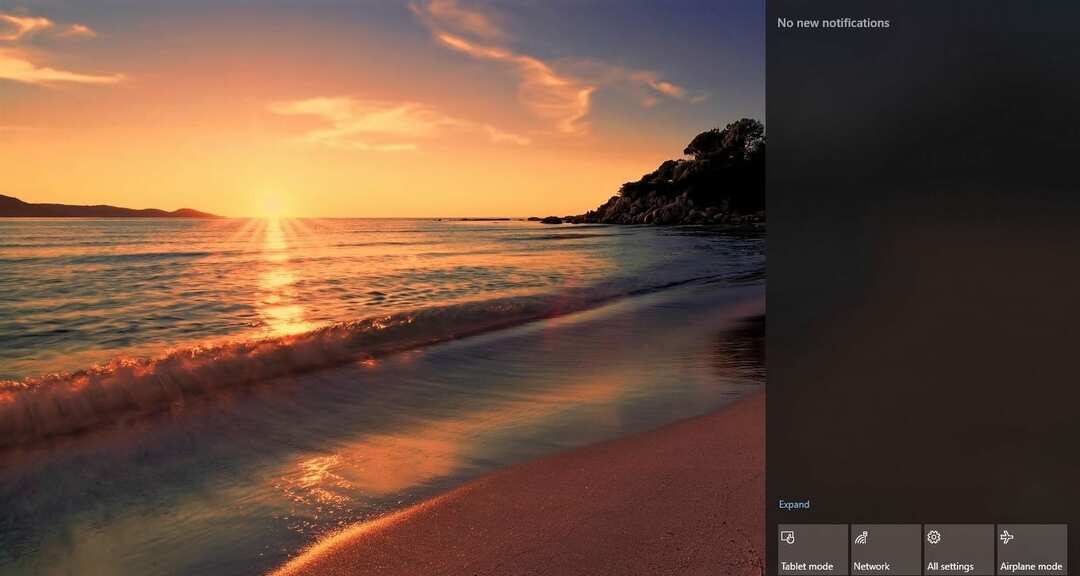
გვერდითი შენიშვნა: თუ აქამდე არასოდეს დააკლიკეთ შეტყობინებების ცენტრს, ნახავთ, რომ ის ასევე არის უსწრაფესი გზა თქვენი პარამეტრების მენიუში მოსახვედრად, თქვენი მოწყობილობის თვითმფრინავის რეჟიმში გადასვლისა და ქსელის გასახსნელად.
ტაბლეტის რეჟიმში ყოფნისას თქვენი აპები (მათ შორის ძველი პროგრამები) გაიხსნება სრულ ეკრანზე. ეს გაძლევს მეტ ადგილს შიგნით სამუშაოდ. თუ გსურთ გამოიყენოთ ორი განსხვავებული აპი ერთმანეთის გვერდით, გადაიტანეთ ერთი მათგანი ეკრანის ერთ მხარეს. ამის შემდეგ დაინახავთ, სად „გაჭედავს“ და გაჩვენებთ, რომელ სხვა ღია აპლიკაციებს აქვს შესაძლებლობა, ჩაიკეტოს ზუსტად იმ პროგრამის გვერდით, რომელსაც ამჟამად მოძრაობთ!
როგორც უკვე აღვნიშნე, ტაბლეტის რეჟიმის სილამაზის ნაწილი არის მეტი ეკრანის უძრავი ქონება. კიდევ ერთი გზა მეტი პიქსელის გასათავისუფლებლად არის დავალების ზოლის დამალვა, სანამ ლეპტოპს იყენებთ ტაბლეტად:
- აირჩიეთ "დაწყება”ღილაკი.
- აირჩიეთ "პარამეტრები“.
- დააწკაპუნეთ ”სისტემა“.
- შეეხეთ "ტაბლეტის რეჟიმი“.
- Ჩართვა "Taskbar-ის ავტომატურად დამალვა ტაბლეტის რეჟიმში“.
თქვენს ფარული ამოცანების პანელზე წვდომისთვის, უბრალოდ გადაფურცლეთ ზემოთ თქვენი ეკრანის ქვედა მხრიდან.
ტაბლეტის რეჟიმის გამორთვა
თუ თქვენი ლეპტოპი რატომღაც გაიჭედება ან განაგრძობს ჩართვას ტაბლეტის რეჟიმში, მარტივია პარამეტრების შეცვლა. პირველ რიგში, დააწკაპუნეთ მარჯვენა ღილაკით თქვენს სამუშაო პანელზე და აირჩიეთ ”Თვისებები.” გადაახვიეთ იქ, სადაც ნათქვამია "გამოიყენეთ Start Full Screen”და დარწმუნდით, რომ დაყენებულია გამორთულია.

შემდეგი, დააჭირეთ "მთავარითქვენი პარამეტრების ფანჯარაში. ახლა აირჩიეთ "სისტემა" და მერე "ტაბლეტის რეჟიმი“. სადაც ხედავთ ნათქვამია "როცა შევდივარ", აირჩიე"გამოიყენეთ დესკტოპის რეჟიმი“. ახლა მოძებნეთ "როდესაც ეს მოწყობილობა ავტომატურად ჩართავს ან გამორთავს ტაბლეტის რეჟიმს"და შეცვალეთ იგი"არ მკითხო და არ გადახვიდე“. გადატვირთეთ სისტემა და ის კვლავ ნორმალურად ჩაირთვება.
რამდენად ხშირად იყენებთ ტაბლეტის რეჟიმს თქვენს ლეპტოპზე? რა სახის საქმეებს იყენებთ მას? Netflix და დამშვიდდი? YouTube kitten ვიდეოები? ფეისბუქის დათვალიერება?